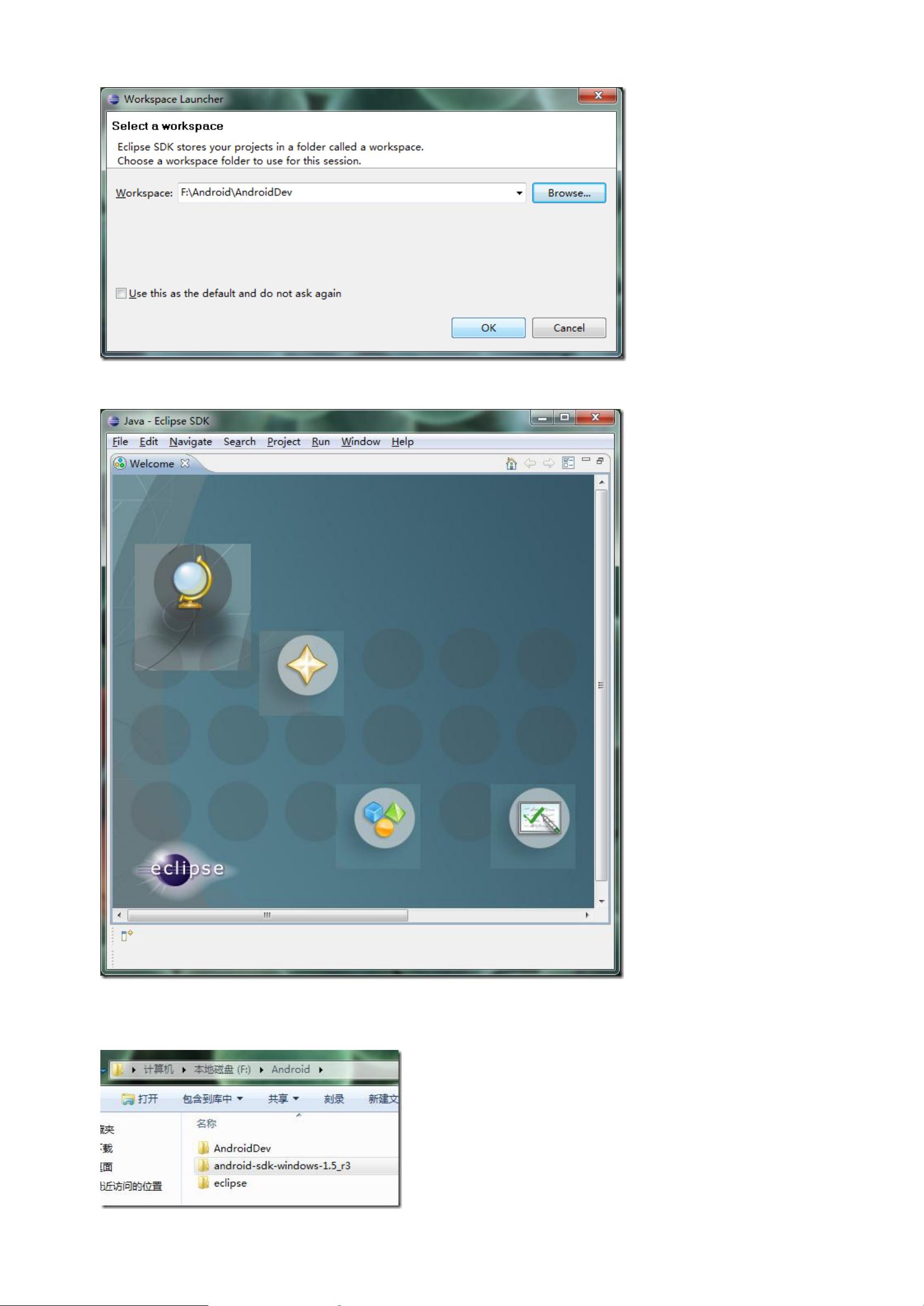Windows7轻松搭建Android开发环境(Eclipse + ADT)教程
需积分: 12 93 浏览量
更新于2024-07-29
收藏 2.25MB PDF 举报
"这篇教程详细介绍了在Windows7操作系统下如何一步步搭建Android开发环境,主要涉及了JDK的安装、Eclipse的配置、Android SDK的设置以及Android Development Tools (ADT) 的集成。"
在Windows7上搭建Android开发环境是Android应用开发的基础步骤,本教程以简单易懂的方式指导用户进行操作。首先,你需要准备以下文件:
1. JDK (Java Development Kit) 安装文件:`jdk-6u14-windows-i586.exe`
- 双击运行安装文件,按照提示完成安装。
- 安装完成后,通过命令行窗口输入`java -version`来检查JDK是否安装成功,显示版本信息即为成功。
2. Eclipse IDE:`Eclipse3.4.1.zip`
- 解压到指定目录,例如`F:\Android\eclipse`,然后运行`eclipse.exe`启动Eclipse。
- 设置工作空间(Workspace),选择一个适合的目录作为开发项目的存储位置。
3. Android SDK:`android-sdk-windows-1.5_r3.zip`
- 同样解压到指定文件夹,例如`F:\Android`。
- 需要在系统环境变量中添加`PATH`,指向SDK中`tools`目录的绝对路径,以便于命令行调用SDK工具。
- 重启计算机后,通过命令行窗口运行`android -h`,如果显示出帮助信息,则表示SDK安装成功。
4. Android Development Tools (ADT):
- 在Eclipse中,选择`Help` -> `Software Updates` -> `Available Software` -> `Add Site` -> 输入`http://dl-ssl.google.com/android/eclipse`。
- 勾选`Android DDMS`和`Android Development Tools`,点击`Install`,接受许可协议,直至安装完成。
- 重启Eclipse以使新安装的ADT生效。
5. 设定"SDK Location":
- 在Eclipse中,选择`Window` -> `Preferences`,找到并配置`Android`。
- 不理睬可能出现的错误提示,设置`SDK Location`为Android SDK的实际安装目录。
6. 验证开发环境并创建HelloWorld测试程序:
- 在Eclipse中,通过`File` -> `New` -> `Project`,选择`Android Application Project`。
- 按照向导步骤创建一个新的项目,最后会生成一个简单的"HelloWorld"应用,这标志着你的开发环境已经成功搭建。
通过以上步骤,你将在Windows7环境下拥有一个完整的Android开发环境,可以开始编写和调试Android应用程序了。请确保每个步骤都正确执行,以避免后续开发过程中出现的任何问题。
126 浏览量
164 浏览量
2021-10-12 上传
185 浏览量
124 浏览量
点击了解资源详情
点击了解资源详情
点击了解资源详情
124 浏览量
Hiso
- 粉丝: 27
最新资源
- C#入门指南:从零开始学习
- AJAX入门指南:开发简述与实战示例
- VC++入门教程:从基础到Win32及ActiveX控件应用
- Ajax:革新Web设计的隐形力量
- 车载GPS导航系统详解:应用、结构与发展趋势
- 简易指南:创建wap网站
- C语言中处理日期和时间的函数详解
- 软件管理系统设计与功能实现
- VC++6.0环境下利用Winsock实现TCP/IP网络通信
- XML技术入门与实践指南
- 掌握Ajax基础:交互式Web开发关键技术
- C++编程语言第三版:Bjarne Stroustrup著
- SSH框架实现文件上传下载详解
- HTML Marquee 标签详解及示例
- 平面坐标系打印插件TaoDaP.ocx使用指南
- 高级语言程序设计入门指南